
Mtumiaji yeyote wa bidhaa za Apple ana akaunti iliyosajiliwa ya Kitambulisho cha Apple, ambayo hukuruhusu kuhifadhi habari kuhusu historia ya ununuzi, njia za malipo zilizowekwa, vifaa vilivyounganishwa, n.k. Ikiwa hautapanga tena kutumia akaunti ya Apple, unaweza kuifuta.
Futa akaunti yako ya Kitambulisho cha Apple
Hapo chini tutaangalia njia kadhaa za kufuta akaunti ya Apple Idy, ambayo inatofautiana kwa kusudi na utekelezaji: ya kwanza itakuruhusu kufuta kabisa akaunti yako, pili itasaidia kubadilisha data yako ya Kitambulisho cha Apple, na hivyo kutolewa kwa anwani ya barua pepe kwa usajili mpya, na ya tatu itafuta akaunti hiyo kutoka kwa kifaa cha Apple. .
Njia 1: ondoa kabisa Kitambulisho cha Apple
Tunatoa umakini wako kwa ukweli kwamba baada ya kufuta akaunti ya Apple Idy, utapoteza ufikiaji wa vitu vyote vilivyonunuliwa kupitia akaunti hii. Futa akaunti tu wakati inahitajika sana, kwa mfano, ikiwa unahitaji kufungua anwani ya barua pepe iliyosajiliwa kusajili tena akaunti yako (ingawa njia ya pili ni sawa kwa hii).
Mipangilio ya Kitambulisho cha Apple haitoi mchakato wa kufuta kiotomati, kwa hivyo njia pekee ya kuondoa kabisa akaunti yako ni kuwasiliana na msaada wa Apple na ombi kama hilo.
- Ili kufanya hivyo, nenda kwenye ukurasa wa msaada wa Apple kwenye kiunga hiki.
- Katika kuzuia Wataalam wa Apple bonyeza kifungo "Kupata msaada".
- Chagua sehemu ya riba - "Kitambulisho cha Apple".
- Kwa kuwa sehemu tunayohitaji haijaorodheshwa, chagua "Sehemu zingine kuhusu Kitambulisho cha Apple".
- Chagua kitu "Mada haijaorodheshwa".
- Ifuatayo, utahitaji kuingiza swali lako. Haifai kuandika barua hapa, kwa kuwa wewe ni mdogo tu wa herufi 140. Fafanua hitaji lako kwa ufupi na wazi, kisha bonyeza kitufe Endelea.
- Kama sheria, mfumo hutoa mawasiliano ya msaada kwa simu. Ikiwa una fursa hii hivi sasa, chagua kipengee sahihi, kisha uonyeshe nambari yako ya simu.
- Afisa Msaidizi wa Apple atakupigia simu ambaye lazima ueleze hali hiyo.


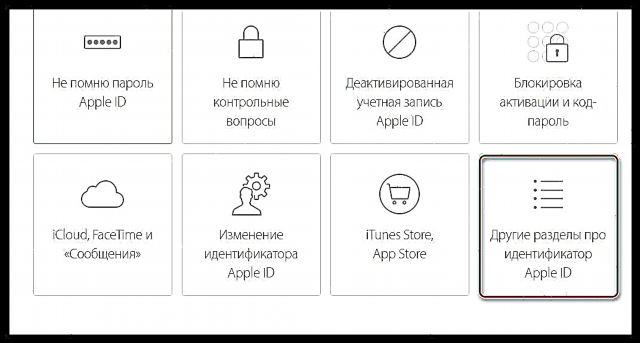

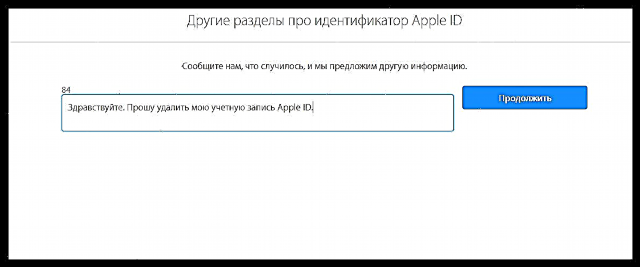

Njia ya 2: Badilisha Kitambulisho cha Apple
Njia hii sio kufuta kabisa, lakini kuhariri habari yako ya kibinafsi. Katika kesi hii, tunashauri kubadilisha anwani yako ya barua pepe, jina la kwanza, jina la mwisho, njia za malipo kwa habari nyingine ambayo haihusiani na wewe. Ikiwa unahitaji kufungia barua pepe yako, kuhariri anwani yako ya barua pepe itakuwa ya kutosha.
- Fuata kiunga hiki kwa ukurasa wa usimamizi wa Idy ya Apple. Utahitaji kuingia kwenye mfumo.
- Utachukuliwa kwa ukurasa wa usimamizi wa Idy yako ya Apple. Kwanza kabisa, utahitaji kubadilisha anwani yako ya barua pepe. Kwa hili, kwenye block "Akaunti" bonyeza kulia kwenye kitufe "Badilisha".
- Kwenye safu ya hariri, unaweza, ikiwa ni lazima, ubadilishe jina lako la kwanza na la mwisho. Ili kuhariri anwani ya barua pepe iliyowekwa, bonyeza kwenye kitufe Hariri Kitambulisho cha Apple.
- Utaulizwa kuingiza anwani mpya ya barua pepe. Ingiza kisha bonyeza kitufe Endelea.
- Kwa kumalizia, utahitaji kufungua sanduku lako mpya la barua, ambalo linapaswa kupokea ujumbe na nambari ya uthibitisho. Nambari hii lazima iingizwe kwenye uwanja unaofaa kwenye ukurasa wa Kitambulisho cha Apple. Okoa mabadiliko.
- Kwenye ukurasa huo huo nenda chini kwenye kizuizi "Usalama"karibu na ambayo pia chagua kitufe "Badilisha".
- Hapa unaweza kubadilisha nywila yako ya sasa na maswali ya usalama kwa wengine ambao hawahusiani na wewe.
- Kwa bahati mbaya, ikiwa hapo awali ulikuwa na njia ya malipo iliyofungwa, huwezi kukataa kabisa kuashiria - unaweza kuibadilisha na mbadala. Katika kesi hii, kama pato, unaweza kutaja habari ya ushindani ambayo bado haitaangaliwa na mfumo hadi jaribio la kupata yaliyomo kupitia wasifu. Kwa hili, kwenye block "Malipo na utoaji" badilisha data kuwa kiholela. Ikiwa haujawahi kuonyesha habari ya kulipwa hapo awali, kama ilivyo kwa sisi, basi acha kama ilivyo.
- Na hatimaye, unaweza kuifungua vifaa vilivyowekwa kutoka kwa Apple Idy. Ili kufanya hivyo, pata block "Vifaa"ambapo kompyuta zilizoambatanishwa na vidude vitaonyeshwa. Bonyeza kwa mmoja wao kuonyesha menyu ya ziada, na kisha uchague kitufe hapa chini Futa.
- Thibitisha nia yako ya kuondoa kifaa.










Baada ya kubadilisha kabisa habari kuhusu akaunti ya Apple Idy, unazingatia kuwa ilifutwa, kwa kuwa anwani ya zamani ya barua pepe itakuwa bure, ambayo inamaanisha kuwa unaweza kujiandikisha wasifu mpya juu yake ikiwa ni lazima.
Angalia pia: Jinsi ya kuunda Kitambulisho cha Apple
Njia ya 3: ondoa kitambulisho cha Apple kutoka kwa kifaa
Ikiwa kazi yako ni rahisi, yaani, sio kufuta maelezo mafupi, lakini ni kumaliza tu kitambulisho cha Apple kutoka kwa kifaa, kwa mfano, ikiwa unataka kuandaa kifaa kuuza au kuingia kwa kutumia kitambulisho tofauti cha Apple, majukumu yanaweza kufanywa kwa njia mbili.
- Ili kufanya hivyo, fungua mipangilio kwenye kifaa, kisha bonyeza juu ya Kitambulisho chako cha Apple.
- Nenda hadi mwisho wa orodha na uchague "Toka".
- Gonga kwenye kitu hicho "Toka kwa iCloud na Duka".
- Ili kuendelea, ikiwa umewasha kazi Pata iPhone, utahitaji kuingiza nywila yako ya Idy ya Apple kuizima.
- Mfumo huo utahitaji udhibitisho wa kuingia. Lazima uelewe kuwa data yote iliyohifadhiwa kwenye iCloud Hifadhi itafutwa kutoka kwa kifaa. Ikiwa unakubali, bonyeza kitufe. "Toka" kuendelea.





Kwa sasa, hizi zote ni njia za kuondoa kitambulisho cha Apple.











